Когда вы думаете о редактировании видео, вы часто представляете больших мальчиков, таких как Premiere, Avid, может быть, даже Final Cut Pro, но есть и другие приложения, на которые вы должны обязательно взглянуть, некоторые даже могут дать этим большим мальчикам серьезный пробег для их деньги.
Одним из таких приложений является DaVinci Resolve. Поскольку BlackMagic приобрела программное обеспечение, они внесли некоторые серьезные изменения в это, до такой степени, что теперь его можно считать сильным соперником для редактирования видео, цветокоррекции, спецэффектов и микширования звука по очень доступной цене. И лучше всего, он работает на вашей платформе выбора, будь то Mac, Windows или Linux.
- Вы можете скачать DaVinci Resolve 15.2 здесь
ценообразование
BlackMagic предлагает бесплатную версию, которая удовлетворяет большинство потребностей начинающего (и не очень начинающего) редактора. Есть несколько недостающих функций, но вы не можете победить эту цену за очень стабильный и мощный инструмент. Studio, платная версия, предлагает больше эффектов и шаблонов и, среди прочего, возможность редактировать в 4K и до 120 кадров в секунду, в дополнение к более под улучшением производительности капота. В отличие от Adobe, которые ожидают, что вы будете раскошеливаться на ежемесячную подписку на использование своих товаров, DaVinci Resolve Studio является вашим за единовременную плату, как и Final Cut Pro. Вы платите $ 305 (£ 239) за лицензию, и все будущие обновления, включая основные, бесплатны.
Итак, что вы получаете за свои деньги? Последняя версия Resolve (15.2) — это гораздо больше, чем приложение для редактирования. Сам интерфейс разделен на шесть разделов: Media, где вы импортируете и управляете клипами, которые вам нужны; Изменить, где вы строите свой проект; Fusion, мощный 2D и 3D-видеоэффект; Цвет, впечатляющие инструменты для оценки цвета; Fairlight, высокоточная обработка звука; и, наконец, Deliver, где вы экспортируете свой проект, готовы поделиться им с миром. Мы поочередно рассмотрим каждую из них.
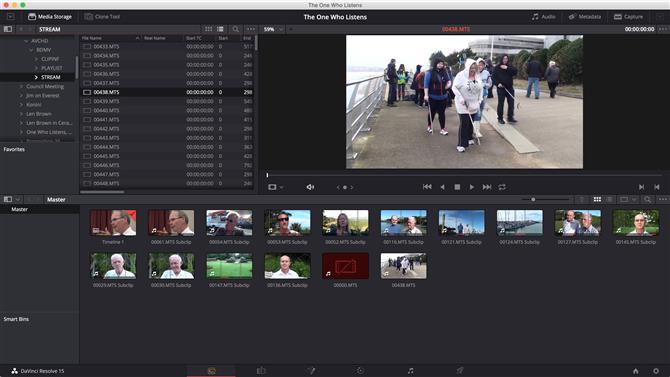
Свяжите свои носители с разрешением на любой диск, подключенный к компьютеру
Медиа и редактирование
Импорт носителей очень прост: разрешение разрешает вам прямой доступ к любому приводу, подключенному к вашему компьютеру. Подключите камеру, и ее файлы также будут доступны, хотя сначала вы должны перетащить файлы на жесткий диск, потому что Resolve просто ссылается на внешние носители и не делает их копию для вашего проекта.
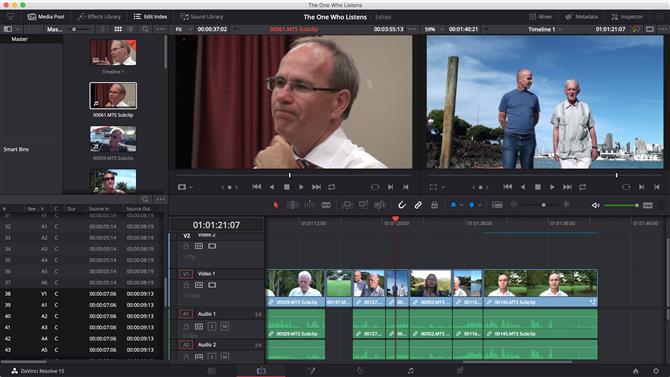
Редактирование является простым и быстрым, с полезными временными характеристиками
Основной интерфейс редактирования очень прост. Он разделен на разделы с вашими библиотеками вверху слева, окна предварительного просмотра и просмотра справа, а также временные рамки и индекс внизу. В зависимости от ваших потребностей все это может измениться: вызовите Инспектор, и он появится сверху справа. Не нужен Индекс? Просто избавься от этого. Даже временную шкалу можно настроить так, чтобы удовлетворить ваши предпочтения: вы можете изменить размер видеослоев, выбрать, сколько эскизов будет отображаться на клипы, независимо от того, хотите ли вы видеть звуковые сигналы и т. Д.
Но мясо и картофель в этом разделе — это то, насколько легко разрезать видео. И короткий ответ, очень легкий. Если вы привыкли к редактированию на другом программном обеспечении, вы будете чувствовать себя как дома в DaVinci Resolve. Ярлыки клавиш знакомы (но они могут быть полностью настраиваемы, если вас это не устраивает), и вы можете легко редактировать свое редактирование с клавиатуры, мыши или любого другого подходящего оборудования, которое вы подключили к компьютеру.
Одна особенность, которую мы особенно любили, — это возможность сразу менять несколько клипов: выберите несколько аудиоклипов, например, и измените все их тома за один раз с помощью ползунка в Inspector. Это отличная экономия времени.
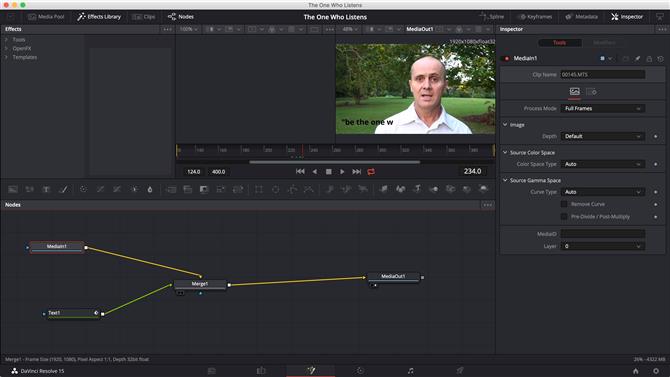
Компилятор на основе узлов — может занять некоторое время, чтобы привыкнуть к
Переходы и эффекты
Если вы хотите получить творческий подход, здесь появляется Fusion. Подумайте об этом как AfterEffects или Motion, но полностью встроенный в ваше приложение для редактирования видео. Нет необходимости запускать другое программное обеспечение. Существует довольно большое отличие от этих двух других приложений: Fusion не основан на слоях, а основан на узлах. Этот способ работы невероятно мощный, но ему нужно немного времени, чтобы привыкнуть. Кнопки в верхней части области создания эффекта перечисляют наиболее распространенные узлы (например, текст, размытие, преобразование и 3D), но есть также библиотека эффектов, заполненная другими инструментами, которые вы можете добавить в состав, который вы создаете.
Вы можете создавать анимации, как и следовало ожидать, с использованием ключевых кадров: установить один для определенного значения, переместить точку воспроизведения в другое место, изменить параметр, и все готово.
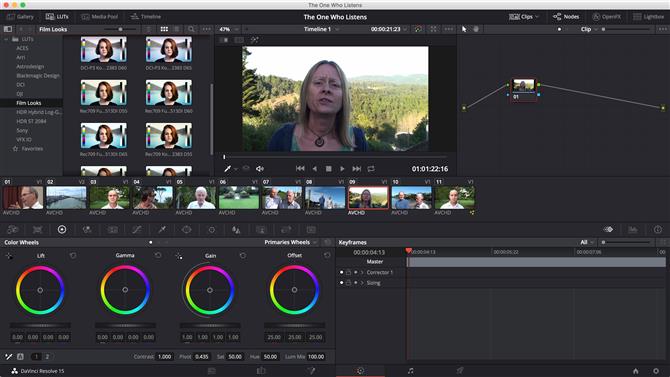
Цветокоррекция, использование LUT, узлов и традиционных цветных колес
Оценка цвета также основана на узлах, но в этом разделе можно выделить большое преимущество этого метода: создание общего узла позволяет вам установить определенный цвет, который вы можете применить к нескольким клипам. Если вы затем измените этот узел, все клипы, связанные с ним, мгновенно получат эти новые свойства.
Этот раздел также поставляется с многочисленными LUT (Look Up Tables). Мышь над одним, чтобы увидеть прямой просмотр того, как будет выглядеть ваш клип с его применением (эта функция предварительного просмотра великолепна и должна быть реализована в процессе редактирования).
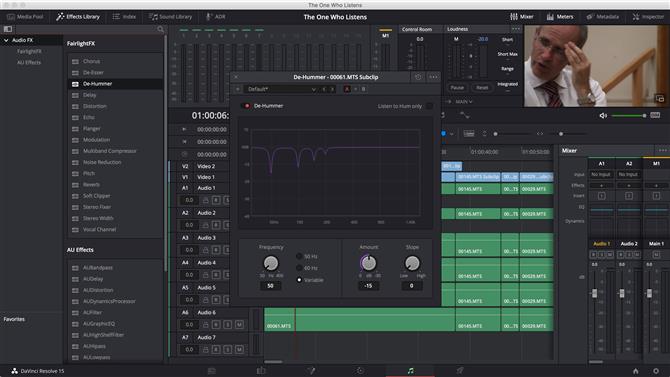
Широкая звуковая таблица микширования, запеченная в приложении для редактирования видео
Fairlight — это то, где вы манипулируете своим звуком, и инструменты, которые у вас есть в распоряжении, впечатляют. Еще раз, у вас есть хороший выбор эффектов, которые вы можете настроить в соответствии с вашими потребностями.
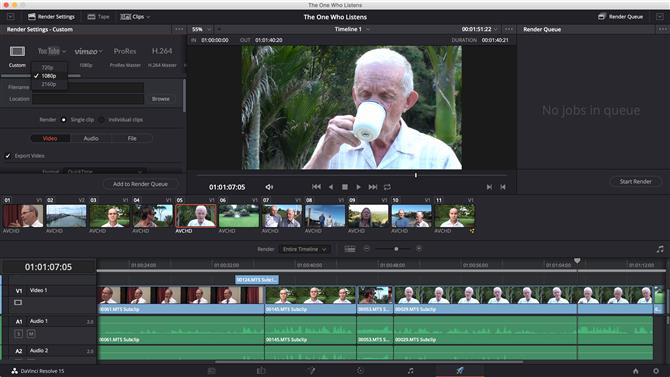
Экспортируйте свой проект с помощью пресетов или создайте собственные настройки
Наконец, у вас есть Deliver, где вы выбираете формат, в который хотите экспортировать свой проект. Существуют некоторые стандартные пресеты, такие как YouTube, Vimeo или ProRes. Это просто вопрос выбора одного и сохранения его на вашем компьютере. Нет возможности напрямую отправлять готовый продукт на сайты обмена мультимедиа.
Окончательный вердикт
Это была небольшая экскурсия по Дайвинскому Резолюту, просто потому, что есть так много возможностей для покрытия. Есть еще некоторые места, где программное обеспечение кажется немного грубым по краям, но по большей части опыт невероятно положителен. Если вы серьезно относитесь к редактированию видео, вы должны обязательно проверить, что это программное обеспечение может предложить. Вам действительно нечего терять, так как загрузка абсолютно бесплатна. Это только в том случае, если вы хотите, чтобы дополнительные возможности версии Studio включали относительно небольшую разовую плату.
- Мы также отметили лучшее программное обеспечение для редактирования видео
